Este documento describe los cambios realizados para incorporar todos los datos y funcionalidades del portal de capacitación, y llevarlos a 3T, para crear 3T Training.
Usuarios existentes de 3T Traceability
Debe leer esta sección si su organización ya utiliza 3T Traceability y ha utilizado el portal de capacitación en el pasado.
Si ya está utilizando 3T Traceability, se inscribirá automáticamente para aprovechar 3T Training el 24 de julio de 2024. Notará algunos cambios sutiles la próxima vez que inicie sesión como Administrador.
El principal de estos será los nuevos elementos en su panel de control, que ahora incluye el número de usuarios verificados y no verificados en su organización, una lista de usuarios que necesitan verificación y la capacitación reciente completada por su personal.
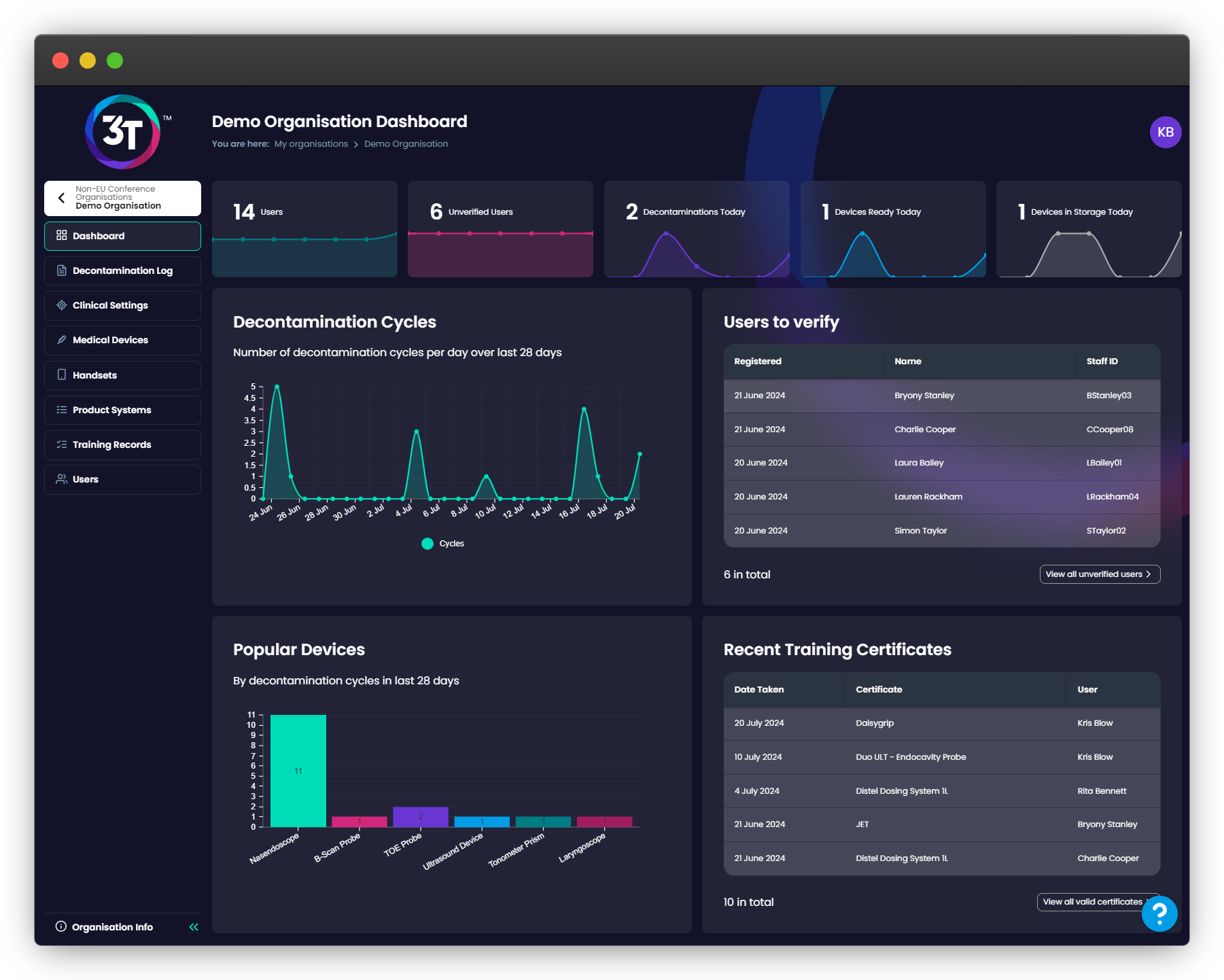
El menú de la izquierda tiene una nueva adición en la pestaña de Registros de Capacitación. Aquí es donde podrá ver toda la capacitación completada por todo el personal de su organización.
Solo verá el registro de capacitación más reciente completado, por tipo de capacitación, por persona aquí. En otras palabras, no se le mostrarán seis registros vencidos y uno vigente para Trio durante siete años para la misma persona; solo verá si el más reciente está vigente, por vencer o vencido.
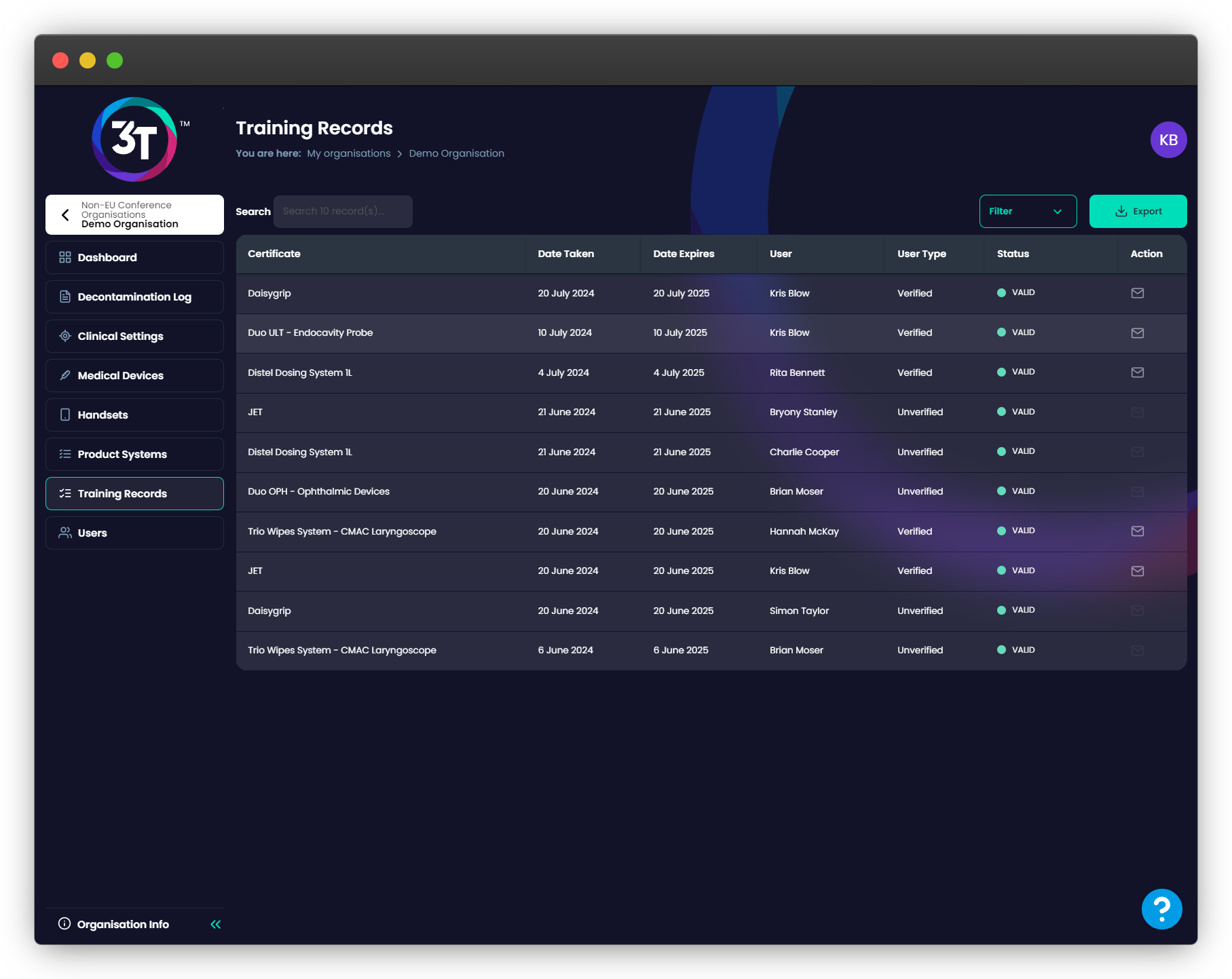
La pestaña de Usuarios también tiene una nueva adición, con el botón “Por verificar” que ahora aparece encima de la tabla de usuarios estándar. Haga clic en este botón para ver una lista de usuarios que se han registrado en su organización.
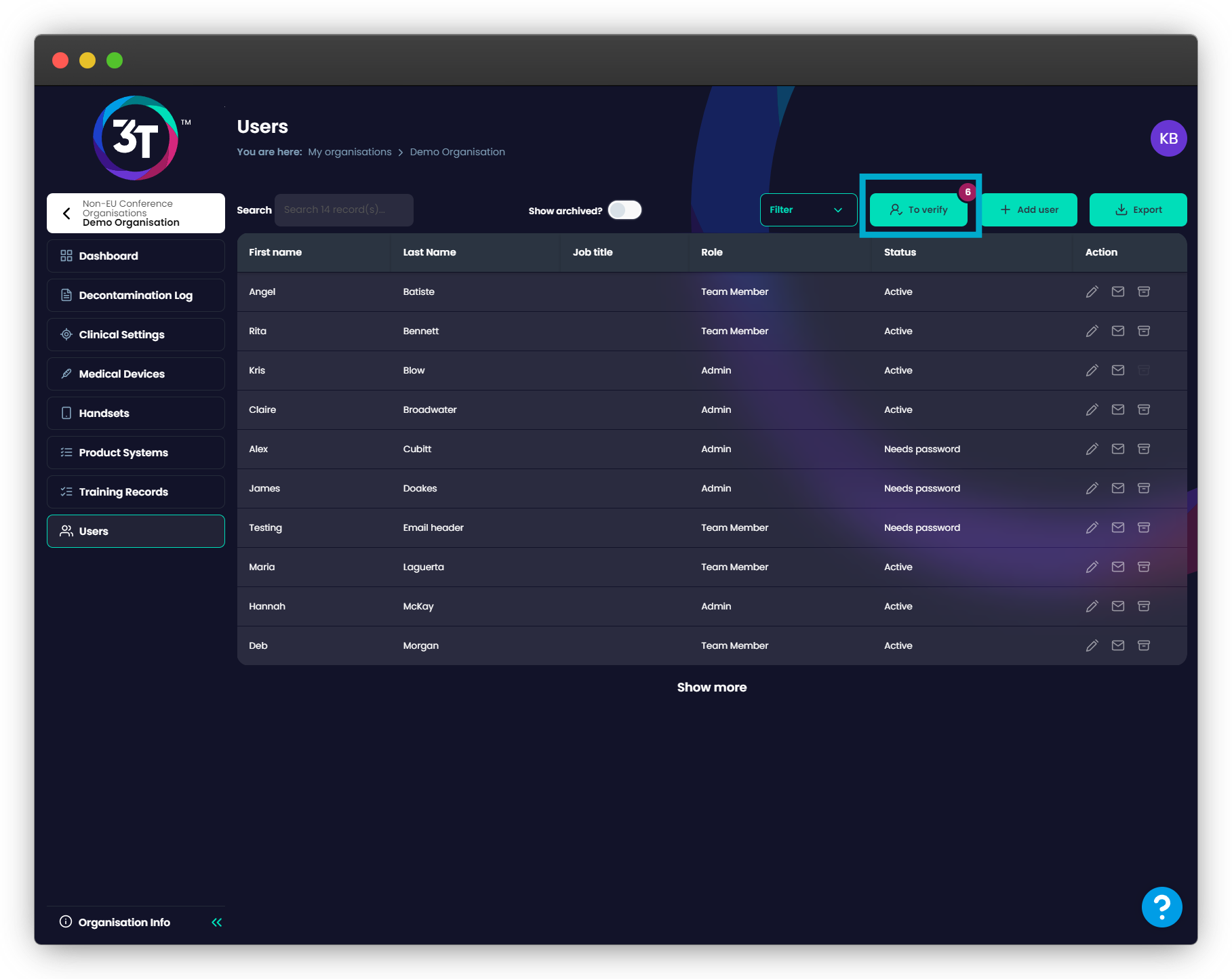
Aquí, puede verificarlos como Miembro del Equipo (alguien que necesita acceso a la aplicación para Traceability y al portal para Training) o como Administrador (alguien que tiene todo el acceso de un Miembro del Equipo, más derechos administrativos para su organización). Esta decisión no se puede deshacer, así que asegúrese de verificar a sus usuarios en los roles correctos.
Finalmente, tienes la opción de eliminar este registro de tu organización. Ten en cuenta que al hacerlo, esa persona y todos los registros de capacitación que haya completado se eliminarán permanentemente de 3T.

En la esquina inferior izquierda del portal, podrás ver el botón “Información de la Organización”. Al hacer clic en este, se mostrará el código de tu organización para vincular nuevos teléfonos móviles y te permitirá acceder a la nueva página de registro de tu organización.
Puedes copiar el enlace a la página web en un correo electrónico para tu personal, o permitirles escanear el QR en el teléfono móvil correspondiente; esto les dará acceso a la página de registro.
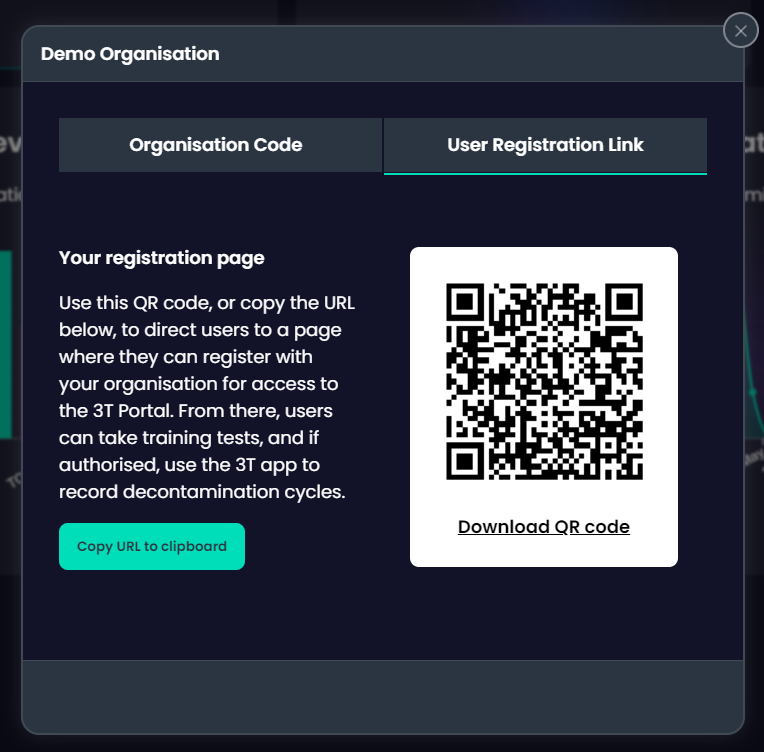
Ya no necesitas agregar a todos los miembros de tu equipo directamente en 3T; puedes hacer que ellos lo hagan registrándose en esta página. Deberán proporcionar su nombre, apellido, dirección de correo electrónico del trabajo, título del trabajo y departamento.
Si tienen una identificación de personal, pueden proporcionarla aquí.
También pueden elegir cuál quieren que sea su PIN en la aplicación. Cualquier PIN de cuatro dígitos funcionará.
3T verificará si la dirección de correo electrónico con la que el usuario ha intentado registrarse ya está registrada en tu organización. Si es así, se les invitará a iniciar sesión en su lugar. Si no, se registrarán y aparecerán inmediatamente en la sección “Por verificar” del portal que cubrimos anteriormente en este documento.
Ahora tienes la opción de verificarlos como Administrador o como Miembro del Equipo.
Tu personal permanecerá sin verificar hasta que tú (u otro Administrador) los verifique o los elimine. Recomendamos verificar a tus usuarios ya que les da acceso al portal para ver su propio historial de capacitación, y te permitirá reenviar sus correos electrónicos de certificación si es necesario, y solo los usuarios verificados pueden usar la aplicación 3T.
Los usuarios no verificados no pueden iniciar sesión en 3T, no pueden ver su historial de pruebas, no pueden descargar sus certificados de prueba ni reenviar su correo electrónico de certificado. Deben pasar por la página de registro para acceder a la cuadrícula de capacitación cada vez.
Una vez que un usuario se haya registrado, se le mostrará una cuadrícula de toda la capacitación disponible para ellos en su país. Tu personal debe hacer clic en la capacitación que desean tomar, ver el video de capacitación hasta el final y luego pasar por la prueba de opción múltiple.
Si pasan la prueba, 3T generará un certificado para ellos y lo enviará por correo electrónico a su dirección de correo electrónico del trabajo.
Si fallan, pueden volver más tarde e intentarlo de nuevo (pasando por el proceso de registro con la misma dirección de correo electrónico), volver a ver el video y luego volver a tomar la prueba, o simplemente volver a tomar la prueba sin ver el video nuevamente.
Todas las calificaciones de aprobación son del 100%.
Como administrador, también deberá completar la capacitación sobre los productos de Tristel; y como administrador, no podrá pasar por la página de registro ya que sus datos ya están en el sistema.
Para acceder a la capacitación 3T como administrador, simplemente haga clic en sus iniciales en la esquina superior derecha y seleccione “Mi Capacitación de Producto”. Aquí verá la misma cuadrícula de capacitación disponible para usted como sus miembros del equipo y usuarios no verificados. También puede seleccionar “Mi Registro de Capacitación” para ver su propio historial de capacitación.
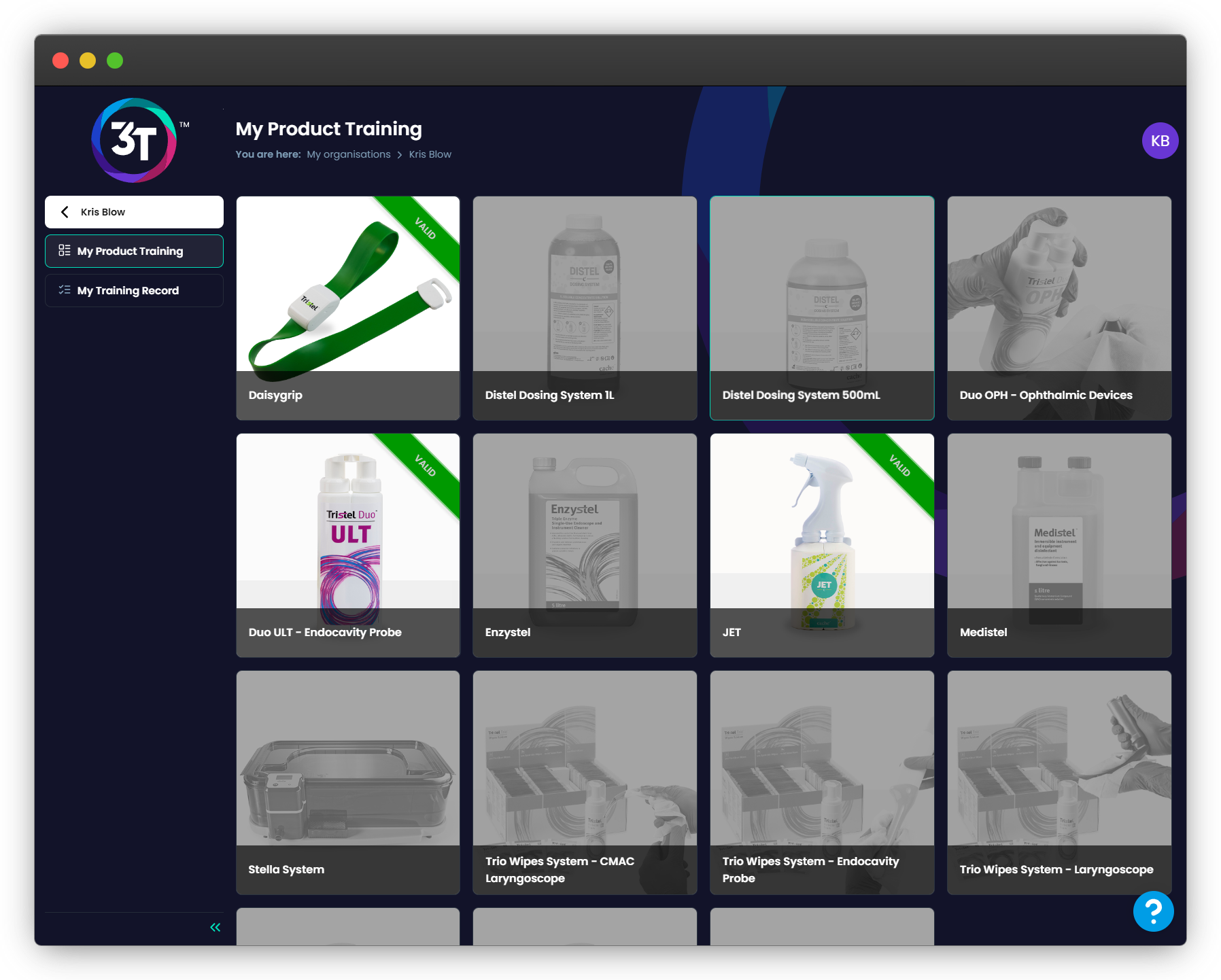
En “Mi Capacitación de Producto”, cualquier capacitación que haya completado que esté vigente se iluminará, con un banner que le informará el estado de la capacitación.
Válido = más de dos meses hasta el vencimiento
Expira pronto = menos de dos meses hasta el vencimiento
Expirado = ya expirado
Para volver al nivel de organización para la trazabilidad y la capacitación, haga clic en el logotipo de 3T o en la flecha junto a su nombre.
Sus registros de capacitación existentes del portal de capacitación serán migrados automáticamente por Tristel a finales de julio. Si espera que se muevan los registros de capacitación, pero no puede verlos para finales de julio, comuníquese con su representante de ventas.
Si tiene alguna pregunta sobre la migración de datos o sobre cómo usar 3T Training en general, comuníquese con nosotros en support@3t.app.
Nuevo en 3T
Debe leer esta sección si su organización ha utilizado el portal de capacitación en el pasado, pero es completamente nueva en 3T
Si su organización ha utilizado el portal de capacitación en el pasado, los registros de capacitación de su organización se migrarán a 3T pronto. No necesita hacer nada para iniciar este proceso, pero no podrá acceder al portal de capacitación una vez que se haya cerrado.
Todos los miembros del personal migrados a 3T se configurarán como usuarios no verificados.
Tristel recomienda encarecidamente que cada organización tenga al menos un Administrador configurado. Los administradores tienen el poder de verificar a los miembros del personal que han sido migrados o que utilizan la página de registro.
Para configurarse como Administrador, comuníquese con su Representante de Ventas y hágales saber que usted es el Administrador designado para su organización. El equipo de 3T verificará su cuenta y recibirá un correo electrónico de registro para 3T.
Para obtener instrucciones sobre cómo configurarse en el portal, consulte nuestro artículo, aquí.
Una vez que tenga acceso a 3T Training como Administrador, podrá ver un panel con información de capacitación para su organización, incluyendo cuántos miembros del personal verificados y no verificados tiene, cuántos certificados activos y vencidos hay, y una instantánea de los miembros del personal que necesitan ser verificados y que han completado recientemente la capacitación.
También tendrá acceso a la pestaña de Registros de Capacitación, donde podrá ver todos los eventos de capacitación exitosos para su organización. Aquí es donde puede volver a enviar certificados a los miembros del personal que están verificados. Los usuarios no verificados no pueden recibir sus certificados nuevamente.
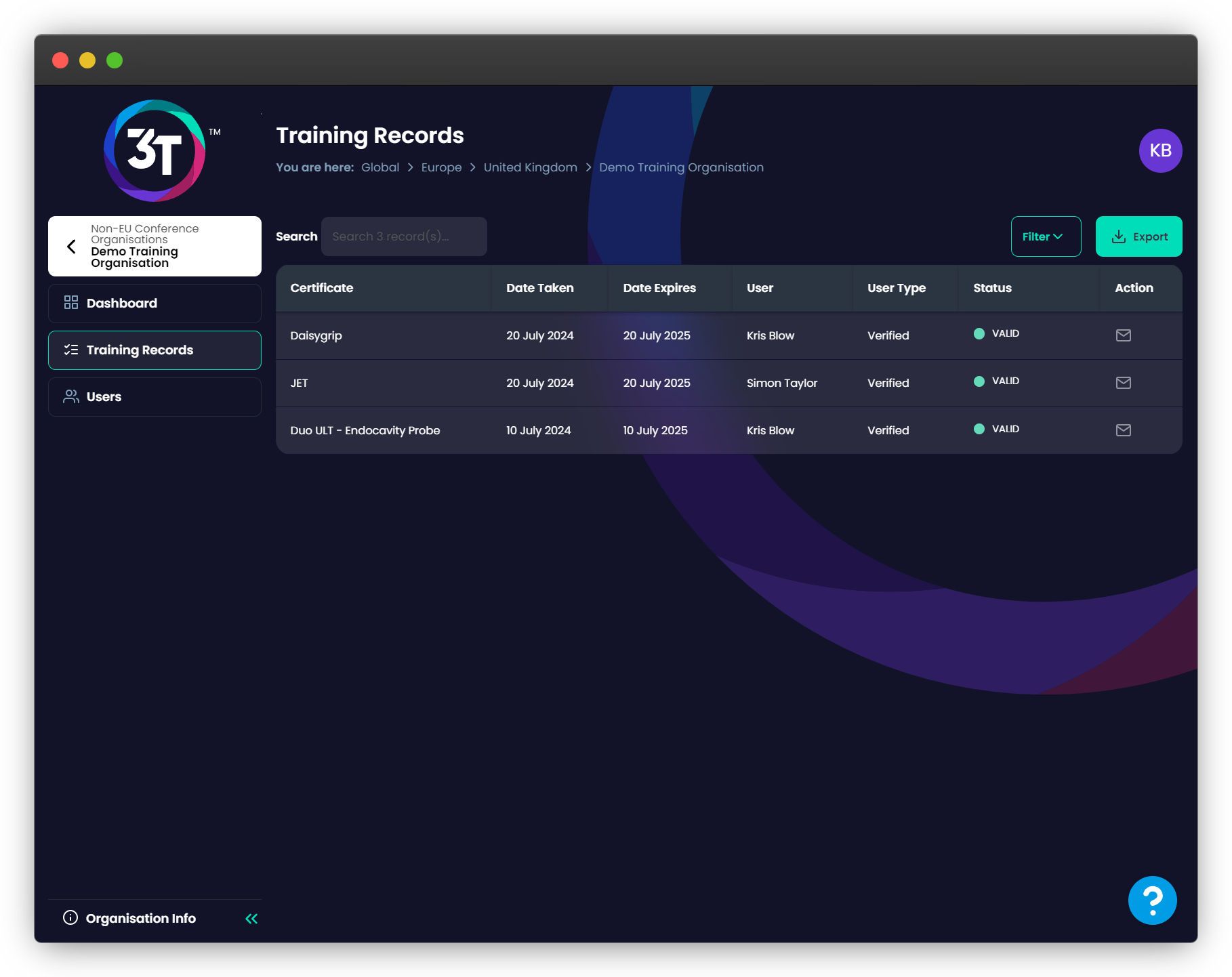
La pestaña de Usuarios le muestra una lista de todos los usuarios verificados en su organización. Sus detalles se pueden editar aquí usando el ícono de lápiz. Los correos electrónicos de restablecimiento de contraseña también se pueden activar aquí, haciendo clic en el ícono de sobre.
Hacer clic en el botón “Para verificar” abrirá un modal que muestra a todos los usuarios no verificados en su organización.
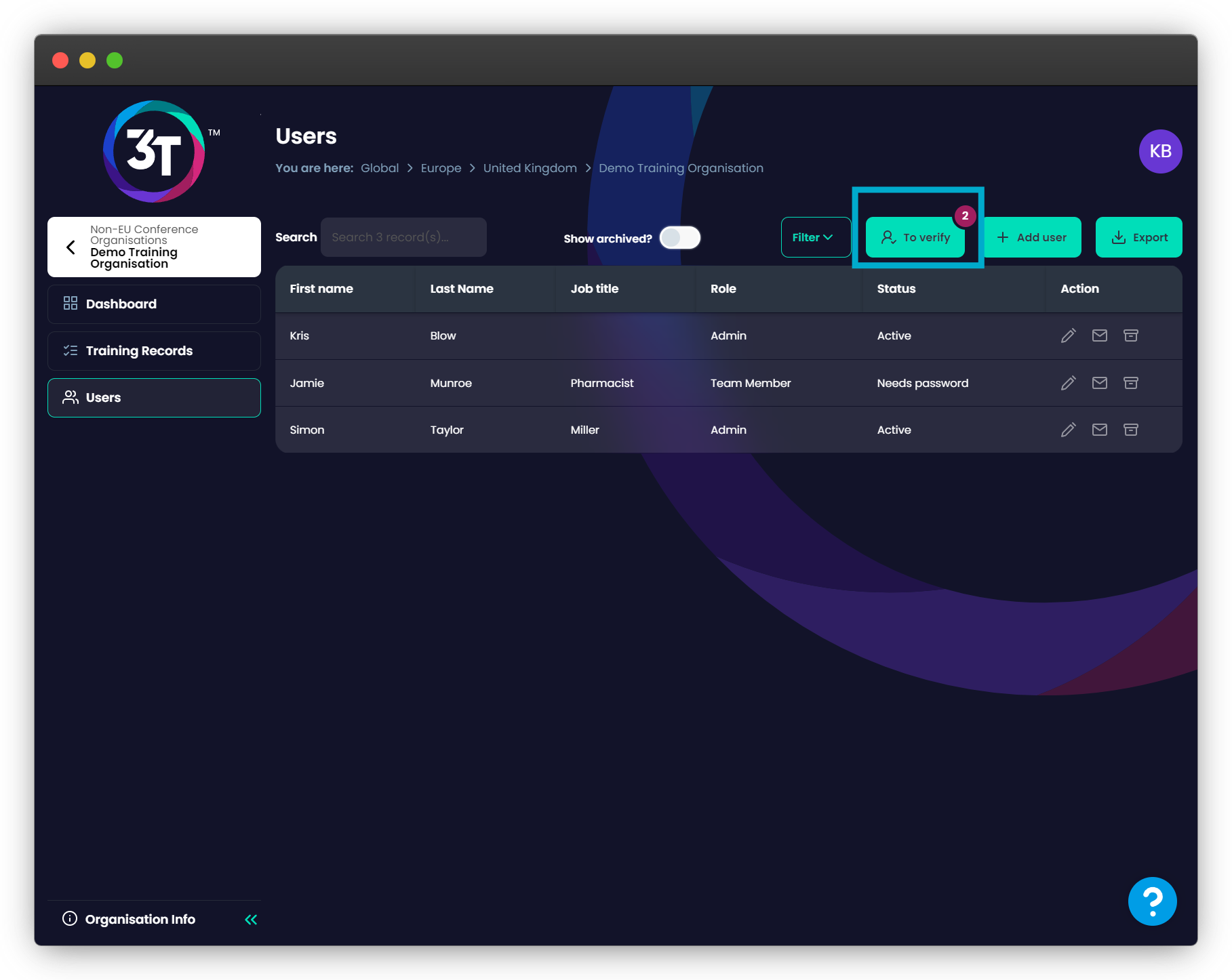
Aquí, puedes verificarlos como Miembro del Equipo (alguien que necesita acceso a la aplicación para Trazabilidad y al portal para Capacitación) o como Administrador (alguien que tiene todo el acceso de un Miembro del Equipo, además de derechos administrativos para tu organización). Esta decisión no se puede deshacer, así que asegúrate de verificar a tus usuarios en los roles correctos.
Finalmente, tienes la opción de eliminar este registro de tu organización. Ten en cuenta que, al hacerlo, esa persona y todos los registros de capacitación que haya completado se eliminarán permanentemente de 3T.
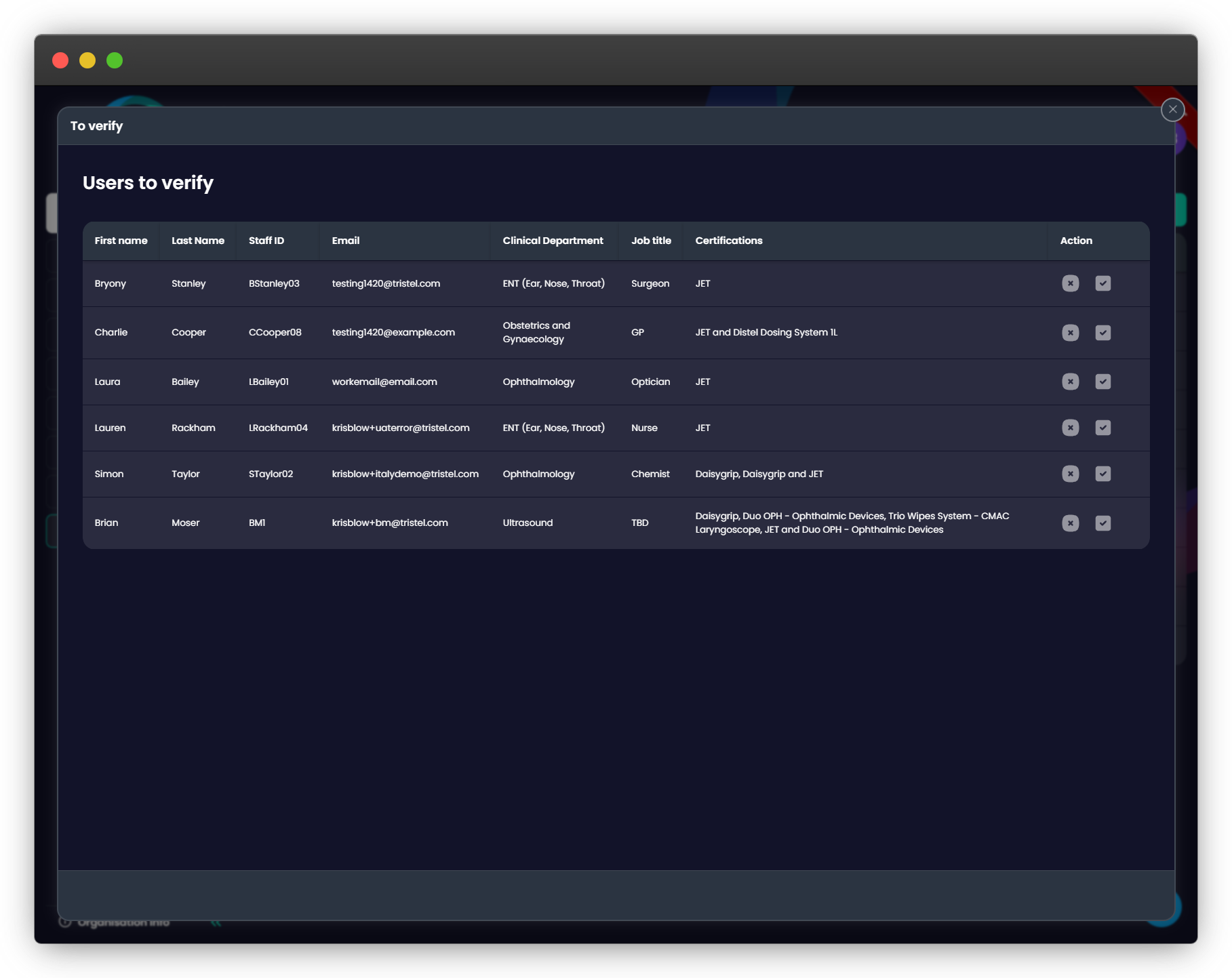
En la esquina inferior izquierda del portal, podrás ver el botón “Información de la Organización”. Al hacer clic en este, se mostrará el código de tu organización para vincular nuevos dispositivos móviles y te permitirá acceder a la nueva página de registro de tu organización.
Puedes copiar el enlace a la página web en un correo electrónico para tu personal, o permitirles escanear el QR en el dispositivo móvil relevante; esto les dará acceso a la página de registro.
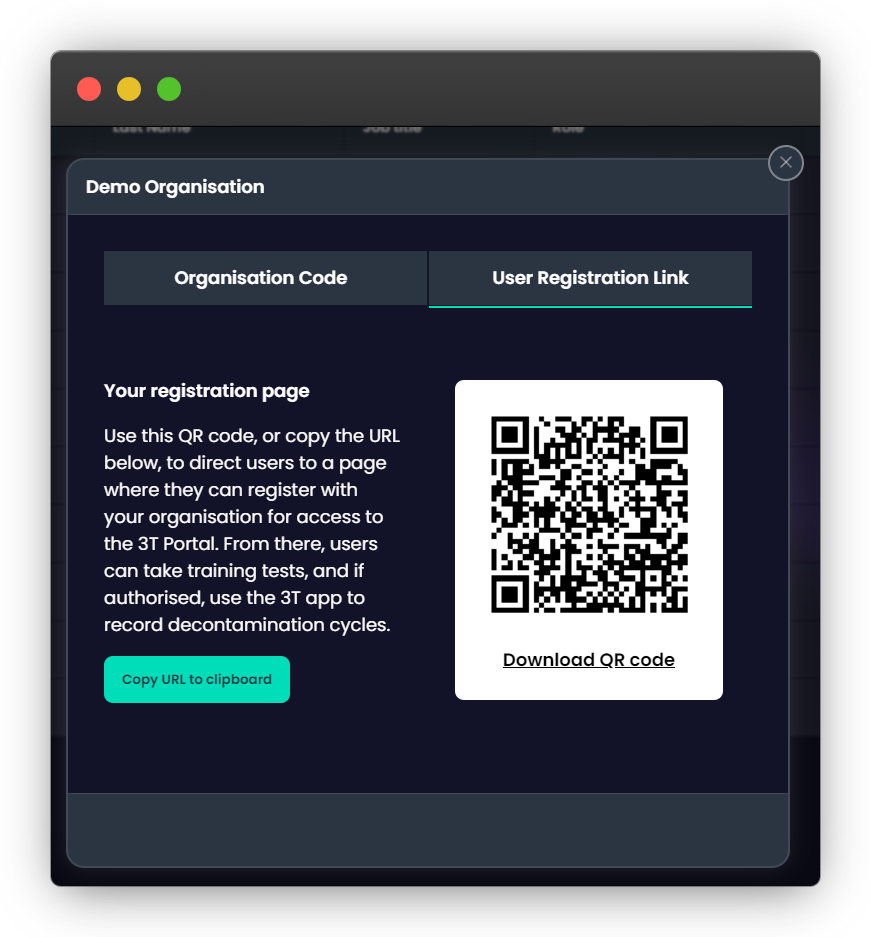
Una vez que se haya realizado tu migración, todos los miembros de tu personal serán redirigidos a www.3t.app para capacitación. Para que sepamos qué capacitación poner a su disposición, necesitarán ingresar el Código de Acceso para el portal de capacitación.
Si el Código de Acceso es válido y los datos de tu organización se han migrado a 3T, se les invitará a registrarse en 3T.
Si el Código de Acceso no es válido, o los datos de tu organización no se han migrado a 3T, debes contactar a tu Representante de Ventas para el registro de Capacitación 3T.
Para registrarse, tu personal necesitará proporcionar su nombre, apellido, dirección de correo electrónico de trabajo, título del trabajo y departamento.
Si tienen una identificación de personal, pueden proporcionarla aquí.
También pueden elegir cuál quieren que sea su PIN en la aplicación. Cualquier PIN de cuatro dígitos funcionará.
3T verificará si la dirección de correo electrónico con la que el usuario ha intentado registrarse ya está registrada en su organización. Si es así, se les invitará a iniciar sesión en su lugar. Si no, se registrarán y aparecerán inmediatamente en la sección “Por verificar” del portal que cubrimos anteriormente en este documento.
Ahora tienes la opción de verificarlos como Administrador o Miembro del Equipo.
Tu personal permanecerá sin verificar hasta que tú (u otro Administrador) los verifique o los elimine. Recomendamos verificar a tus usuarios ya que les da acceso al portal para ver su propio historial de capacitación, y te permitirá reenviar sus correos electrónicos de certificación si es necesario, y solo los usuarios verificados pueden usar la aplicación 3T.
Los usuarios no verificados no pueden iniciar sesión en 3T, no pueden ver su historial de pruebas, no pueden descargar sus certificados de prueba ni reenviar su correo electrónico de certificado. Deben pasar por la página de registro para acceder a la cuadrícula de capacitación cada vez.
Una vez que un usuario se haya registrado, se le mostrará una cuadrícula de toda la capacitación disponible para ellos en su país. Tu personal debe hacer clic en la capacitación que desea tomar, ver el video de capacitación hasta el final y luego pasar por la prueba de opción múltiple.
Si aprueban la prueba, 3T generará un certificado para ellos y lo enviará por correo electrónico a su dirección de correo electrónico del trabajo.
Si fallan, pueden volver más tarde e intentarlo de nuevo (pasando por el proceso de registro con la misma dirección de correo electrónico), volver a ver el video y luego volver a tomar la prueba, o simplemente volver a tomar la prueba sin ver el video nuevamente.
Todas las calificaciones de aprobación son del 100%.
Como Administrador, también necesitarás completar la capacitación sobre productos de Tristel; y como Administrador, no podrás pasar por la página de registro ya que tus datos ya están en el sistema.
Para acceder a la Capacitación 3T como Administrador, simplemente haz clic en tus iniciales en la esquina superior derecha y selecciona “Mi Capacitación de Producto”. Aquí verás la misma cuadrícula de capacitación disponible para ti que tus Miembros del Equipo y usuarios no verificados. También puedes seleccionar “Mi Registro de Capacitación” para ver tu propio historial de capacitación.
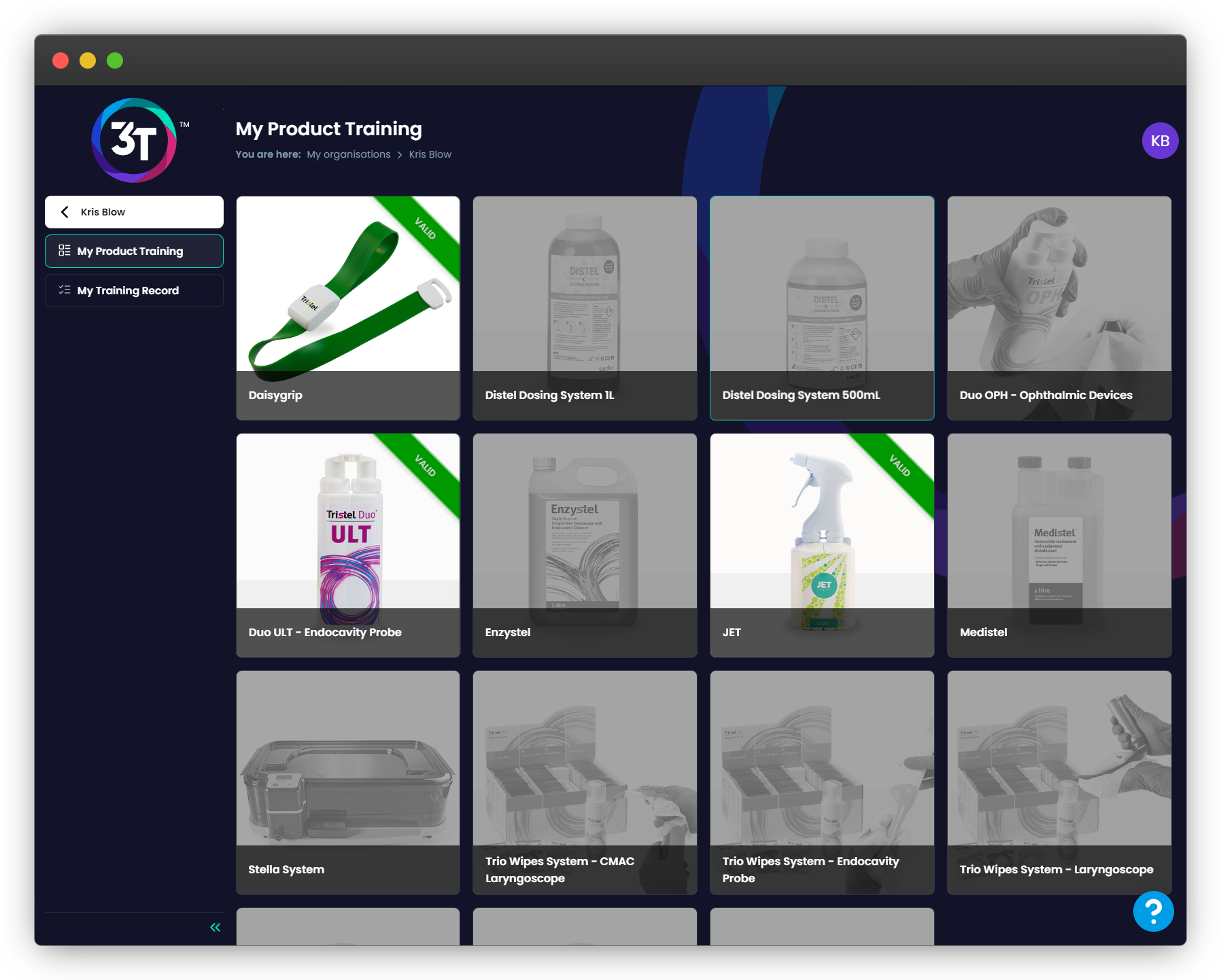
En “Mi Capacitación de Producto”, cualquier capacitación que hayas completado y que esté vigente se iluminará, con un banner que te informará el estado de la capacitación.
Válido = más de dos meses hasta la expiración
Expira pronto = menos de dos meses hasta la expiración
Expirado = ya expirado
Para volver al nivel de organización para Trazabilidad y Capacitación, haga clic en el logotipo de 3T, o en la flecha junto a su nombre.
El equipo de soporte de 3T está disponible haciendo clic en el icono de “?” en la esquina inferior derecha del portal, o por correo electrónico en support@3t.app.